iPhoneのシリアル番号とは、どんな番号なのか? 意外と知らないけど、聞いたことはあるシリアル番号についてここでは解説していく。
iPhoneを使用する上で、実はとても重要なことなので、よくわからないiPhoneユーザーはぜひ最後まで読んで理解しておいてほしい。
まずは、そもそもシリアル番号とは何なのかについて解説していく。
iPhoneのシリアル番号とは
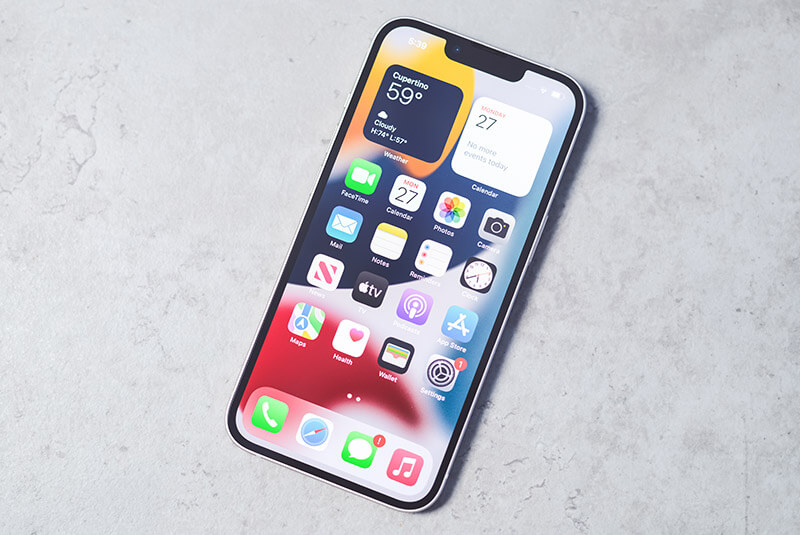 (Image:qragon2021 / Shutterstock.com)
(Image:qragon2021 / Shutterstock.com) iPhoneのシリアル番号とは、機種1台ごとに製品を管理するために振り分けられている番号のこと。
あなたが所持しているiPhoneを特定する意味もあるが、シリアル番号は携帯キャリア、Appleでも管理されている番号となっている。
このような話を聞くと、少しゾッとするかもしれないが、iPhoneユーザーなら理解しておくべきことなので、今回この記事でしっかりシリアル番号について知識を身につけておこう。
また、シリアル番号と同様な役割を持っているのがIMEIと呼ばれる番号で、よく混在されやすいので簡単に違いを紹介しておく。
シリアル番号とIMEIの違い
まず、シリアル番号とIMEIとはどのようなものなのか?
●シリアル番号・・iPhoneごとに与えられている、世界でひとつの番号
●IMEI・・世界中にあるすべての端末に割り振られているナンバー
シリアル番号とIMEIは、どちらもiPhoneを管理するために振り分けられている番号や英数字という点では同じだが、シリアル番号は英数字も混在していて、IMEIは14桁の数字のみという違いがある。
なぜ、シリアル番号には複雑な英数字を振り分けているのでしょうか? それは、管理に必要なことが関係している。
シリアル番号で管理されていること
まずシリアル番号、そしてIMEIでは下記のような基本情報が番号で管理されている。
●製造年月日
●購入日
●生産国
●カラーやメモリの容量
●CPU処理速度
●スマホ画面のインチ数
このようにiPhoneのモデルだけなく、そのiPhoneがいつ販売されたのかなどもシリアル番号で把握できるようになっている。
この程度の情報であれば、特に管理されても気にする人はいないだろうが、実は携帯キャリアで登録したiPhoneは、支払い状況や過去の修理状況とiPhoneの出所まで一目でチェックできるようになっている。
もし、盗難品や未払い中のiPhoneともなると、iPhoneを持ち込んで登録しようとするとそれなりのトラブルが起こります。
注意しておいて欲しいことは、iPhoneをフリマサイトや中古店で購入する場合はトラブルの可能性はゼロではないということ。
そして携帯キャリアで登録をしないと、保証などは受けられないということを頭に入れておくことです。
このように管理されているシリアル番号は、どうすれば確認できるのか続いて確認方法を見ていこう。
iPhoneのシリアル番号の確認方法
 (Image:DenPhotos / Shutterstock.com)
(Image:DenPhotos / Shutterstock.com) iPhoneのシリアル番号は、所持しているあなたでも確認は可能。ただ、モデルによって確認方法が違うので、紹介する内容をもとに確認してみてほしい。
本体で確認する方法
まずは、簡単にできるiPhone本体を使った確認方法を見ていこう。本体で確認する方法は、こちらの4工程で行える。
1.設定を開く
2.「一般」を選択する
3.「情報」を選択する
4.スクロールするとシリアル番号/ IMEIが確認できる
本体で確認できるiPhoneは下記のモデル。(2021年10月現在)
●iPhone 13
●iPhone 13 mini
●iPhone 13 Pro
●iPhone 13 Pro Max
●iPhone 12
●iPhone 12 mini
●iPhone 12 Pro
●iPhone 12 Pro Max
●iPhone SE (第 2 世代)
●iPhone 11
●iPhone 11 Pro
●iPhone 11 Pro Max
●iPhone XS
●iPhone XS Max
●iPhone XR
●iPhone X
●iPhone 8
●iPhone 8 Plus
●iPhone 7
●iPhone 7 Plus
●iPhone 6s
●iPhone 6s Plus
このモデルよりも前のモデルを使っていた場合は、次に紹介する外箱を確認してみよう。
外箱で確認する方法
iPhoneの外箱があるなら、外箱でもシリアル番号は確認可能。「Serial NO.」の後に、記載されている英数字がシリアル番号となっている。
ただ、外箱を捨てている人も多いでしょう。その場合は、iTunesで確認することも可能。
iTunes上で確認する方法
iTunesでも、この手順でシリアル番号の確認は行える。
1.iPhoneをパソコンに接続する
2.iTunesを起動する
3.概要画面内でシリアル番号の確認する
安全なiPhoneなのかシリアル番号が保証してくれている
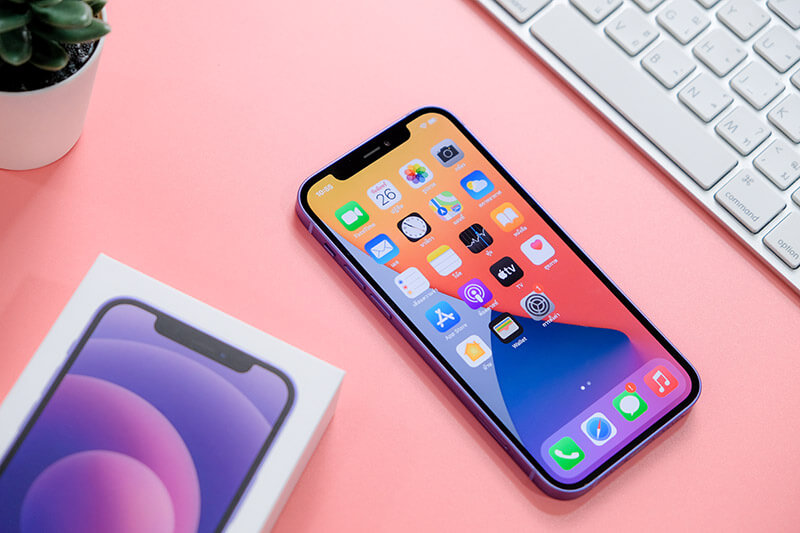 (Image:Framesira / Shutterstock.com)
(Image:Framesira / Shutterstock.com) iPhoneのシリアル番号は、安全を保障するために振り分けられている番号。
正当な方法で購入していたら、なにも問題はないが、もし中古で購入する場合は本当にシリアル番号が安全な状態なのでiPhoneなのか確認してみよう。
以前よりも、盗品の売買は禁止されているが、もしかしたらオークションなどで盗品を購入する可能性があるので購入前には気をつけてほしい。
※サムネイル画像(Image:qragon2021 / Shutterstock.com)




